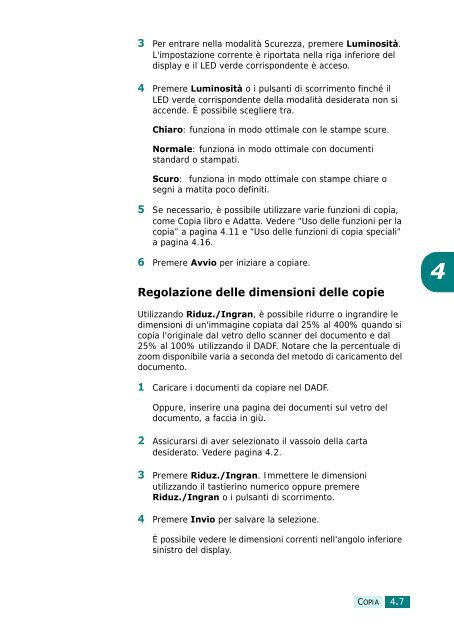Samsung SCX-6320F - User Manual_9.28 MB, PDF, ITALIAN
Samsung SCX-6320F - User Manual_9.28 MB, PDF, ITALIAN
Samsung SCX-6320F - User Manual_9.28 MB, PDF, ITALIAN
Create successful ePaper yourself
Turn your PDF publications into a flip-book with our unique Google optimized e-Paper software.
3 Per entrare nella modalità Scurezza, premere Luminosità.<br />
L'impostazione corrente è riportata nella riga inferiore del<br />
display e il LED verde corrispondente è acceso.<br />
4 Premere Luminosità o i pulsanti di scorrimento finché il<br />
LED verde corrispondente della modalità desiderata non si<br />
accende. È possibile scegliere tra.<br />
Chiaro: funziona in modo ottimale con le stampe scure.<br />
Normale: funziona in modo ottimale con documenti<br />
standard o stampati.<br />
Scuro: funziona in modo ottimale con stampe chiare o<br />
segni a matita poco definiti.<br />
5 Se necessario, è possibile utilizzare varie funzioni di copia,<br />
come Copia libro e Adatta. Vedere “Uso delle funzioni per la<br />
copia” a pagina 4.11 e “Uso delle funzioni di copia speciali”<br />
a pagina 4.16.<br />
6 Premere Avvio per iniziare a copiare.<br />
Regolazione delle dimensioni delle copie<br />
4<br />
Utilizzando Riduz./Ingran, è possibile ridurre o ingrandire le<br />
dimensioni di un'immagine copiata dal 25% al 400% quando si<br />
copia l'originale dal vetro dello scanner del documento e dal<br />
25% al 100% utilizzando il DADF. Notare che la percentuale di<br />
zoom disponibile varia a seconda del metodo di caricamento del<br />
documento.<br />
1 Caricare i documenti da copiare nel DADF.<br />
Oppure, inserire una pagina dei documenti sul vetro del<br />
documento, a faccia in giù.<br />
2 Assicurarsi di aver selezionato il vassoio della carta<br />
desiderato. Vedere pagina 4.2.<br />
3 Premere Riduz./Ingran. Immettere le dimensioni<br />
utilizzando il tastierino numerico oppure premere<br />
Riduz./Ingran o i pulsanti di scorrimento.<br />
4 Premere Invio per salvare la selezione.<br />
È possibile vedere le dimensioni correnti nell'angolo inferiore<br />
sinistro del display.<br />
COPIA 4.7